গত পর্বে আমরা রিপ্লেস করা শিখেছি। তাতে দেখেয়েছি কিভাবে বিভিন্ন প্রোগ্রামেরটাইটেল, টেক্স, ইমেজ, আইকন, ডায়লগ বক্স ইত্যাদি রিপ্লেস করা হয়। এবার দেখাবকিভাবে নিজের একটা ছবি বা আইকন কোন ফাইলে এড করবো। আমি উপরের ছবির মত একটিছবি এড করবো। রিসোর্স হ্যাকার নিয়ে এটি আমাদের শেষ পর্ব। তাই আপনারা এ বিষয়ে প্রশ্ন থাকলে এ পর্বে করে ফেলবেন।
ইমেজ এড করাঃ ইমেজ মানে BITMAP তাতো মনে আছে। এ কাজটি করার জন্য আমার system32থাকা themeui.dll ফাইলটি দরকার হবে। কাজটি করার জন্য প্রথমে আমার পছন্দের ছবিটি themeui.dll ফাইলটিতে এড করবো। তারপর উক্ত ফাইলের Dialogue এর 1015 এ ইমেজটি ব্যবহার করবো। তাহলে কাজ শুরু করি।
১। আমার পছন্দমত একটি ছবি (bmp) তৈরি করে নিলাম। আপনিও আপনার মত একটি বানাতে পারেন। যেকোন সাইজ, যেকোন কালার, যেকোন বিট দিয়ে ছবিটি তৈরি করতে পারেন। তবে এত বড় বানাবেন না যাতে ঐ জায়গায় ছবিটা বেমানান লাগে। সুন্দররের জন্য করবেন তা যদি আবার সাইজের জন্য অসুন্দর হয়ে যায় তাহলে পরিশ্রম বৃথা। আমার পছন্দেরছবিটার সাইজ। 180x180, পূর্ণ কালার, ১৬বিট। ছবিটা তৈরি করে নির্দিষ্ট জায়গায় রাখুন।
২। এবার themeui.dll ফাইলটি Resource Hacker এ খুললাম। নিন্মের মত দেখাবে।
ওখানে 120, 121, 122, 123, 124, 125, 126 নামের মোট সাতটি ছবি আছে। আমার ছবিটা এড করলে হবে আটটি। আমার ছবিটা এড করার সময় একটা নাম দিতে হবে। শর্ত হলো নামটি আগের ছবিগুলোর নামের সাথে মিলতে পারবে না। আলাদা একটা নাম দেব। যেমন 127। 127 নামটি আগের ছবিগুলোর নামের সাথে মিল নেই। এরকম আরো অনেক সংখ্যাত্মক নাম দিতে পারেন। Action থেকে Add New Resource এ যান।
Open file with new resource.. এ ক্লিক করে ব্রাউজ করে পছন্দের ছবিটা দেখিয়ে দিন। তারপর প্রয়োজনীয় ঘরগুলো পূরণ করুন।
Resource Type: Bitmap অটোমেটিক পূরণ হয়ে গেছে। তারমানে আপনার Resource টা হল একটা ছবি। তাই ঐ ঘরে আপনার কাজ নেই। পরের ঘরে চলে যান।
Resource Name: একটা নাম যা অন্য ছবিগুলোর নামের সাথে মিলবে না। আমি 127 দিলাম।
Resource Language: সবসময় 1033 ই হবে। মানে আমি ইংলিশ ব্যবহার করি। 1033 হল ইংলিশ ভাষার কোড। তাই ওখানে 1033 ই দিন। কাজ শেষে Add Resource এ ক্লিক করুন।
আপনার ইমেজ সহ মোট আটটি ইমেজ এখন যেখানে আপনার ইমেজের নাম বা Caption127। 127 মনে রাখুন।
এড করা ইমেজ ব্যবহার করাঃ
আমার এড করা ছবিটি যেকোন ডায়লগবক্সে ব্যবহার করতে পারি। আমি Screensaver এর পাশে বসাব। এটি থাকে themeui.dll ফাইলের Dialogue নং 1015এ। তাই আমি এখন ওখানে যাব।
১। আগের মত themeui.dll ফাইলটি খুলোন এবং Dialogue নং 1015এ যান। তাহলে ছবির মত দেখবেন।
২। ওখানে bmp নামের যে ইমেজটি দেখতে পাচ্ছেন সেটি হলো ScreenSaver এর প্রিভিউ এরিয়া। আপনি যে ScreenSaver সেট করেন তা ওখানে প্রিভিউ দেখা যায়। আপনি ওটাকে ড্রাগ করে বা সিলেক্ট করে এরো কীব্যবহার করে বামে বা ডানে সরান। আমি বামে সরিয়েছি। আর ডানপাশে আমার ছবিটি এড করবো। কারণ আমার ইমেজটি(180x180) বর্তমান খালি জায়গায়হবেনা। আমি বামে সরালাম।
৩। এবার ডান পাশের খালি জায়গায় রাইট ক্লিক করে Insert Control এ ক্লিক করুন।
৪। এবার গাছ মার্কা BITMAP (মাউস রাখলে লেখা আসবে)বাটনে ক্লিক করুন। তাহলে Caption এর নিচে কার্সর আসবে। ওখানে 127 নাম দিন। 127 হলো আমাদেরপছন্দের ছবির নাম যা ইতিপূর্বে আমরাএড করেছি।
৫। OK করে Compile Script এ ক্লিক করুন। তাহলে নিন্মের মত আপনার পছন্দের ছবিটি দেখা যাবে।
ওটাকে আপনি ড্রাগ করে বা সিলেক্ট করে Arrow Key এর মাধ্যমে সমান করে বসাতে পারেন। একই ভাবে Dialogue নং 1014 এ আপনার ছবিটি বসাতে পারেন। একই Caption হবে।
নিচে কিছু ফাইলের নাম দিচ্ছি। এই ফাইলগুলোতে এক্সপির সব ছবি, টাইটেল, টেক্সট, ডায়লগবক্স ইত্যাদি আছে। তাই এগুলো এডিটের মাধ্যমে এক্সপির চেহারা বদলে দিতে পারেন।access.cpl, accwiz.exe, ahui.exe, batmeter.dll, browseui.dll, cabview.dll, calc.exe, certmgr.dll, charmap.exe, cleanmgr.exe, cmdial32.dll, comctl32.dll, compatUI.dll, comres.dll, console.dll, credui.dll, cryptui.dll, cscui.dll, desk.cpl, devmgr.dll, dmdlgs.dll, dmdskres.dll, dpvoice.dll, els.dll, explorer.exe,filemgmt.dll, fldrclnr.dll, fontext.dll, fsquirt.exe, gcdef.dll, gpedit.dll, hnetwiz.dll, hypertrm.dll, ieframe.dll, iexpress.exe, inetcpl.cpl, inetcplc.dll, keymgr.dll, magnify.exe, main.cpl, mdminst.dll, moricons.dll, mshtml.dll, msi.dll, mstask.dll, mstsc.exe, mstscax.dll, mycomput.dll, mydocs.dll, narrator.exe, ncpa.cpl, netid.dll, netplwiz.dll, netsetup.cpl, ntbackup.exe, ntshrui.dll, nusrmgr.cpl, nwc.cpl, occache.dll, odbcad32.exe, odbcint.dll, ole32.dll, osk.exe, photowiz.dll, powercfg.cpl, printui.dll, rasdlg.dll, rcimlby.exe, regwizc.dll, remotepg.dll, sapi.cpl, sendmail.dll, setupapi.dll, shdoclc.dll, shdocvw.dll, shell32.dll, shimgvw.dll, shrpubw.exe, sigverif.exe, sndrec32.exe, sndvol32.exe, srclient.dll, srrstr.dll, sti_ci.dll, syncui.dll, sysdm.cpl, sysmon.ocx, sysocmgr.exe, syssetup.dll, tapiui.dll, taskmgr.exe, tcpmonui.dll, telephon.cpl, telnet.exe, upnpui.dll, url.dll, user32.dll, utilman.exe, wiaacmgr.exe, wiadefui.dll, wiashext.dll, winsrv.dll, wmploc.dll, wscui.cpl, wsecedit.dll, wuapi.dll, wuauclt1.exe, wuauclt.exe, wuaucpl.cpl, wuaueng1.dll, wucltui.dll, wupdmgr.exe, wuweb.dll, xpsp1res.dll, xpsp2res.dll, zipfldr.dll

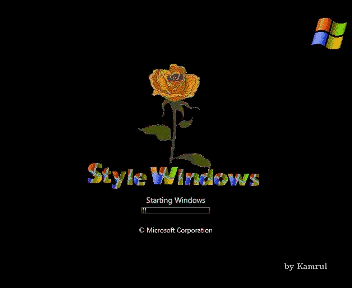


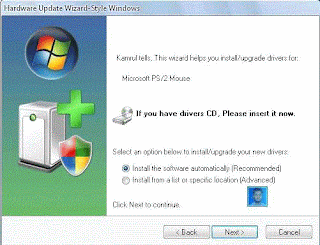
কামরুল ভাই আমি তো এক্সপি কাষ্টমাইজ করতে করতে প্রায় পাগল হয়েগেছি।এবার টিটির বন্ধুদের পাগল হবার পালা । তবে ভয়ের কিছু নেই কামরুল ভাই সাথে থাকলে কিছুই হবে না। এই লাইনটা ..Resource Name: একটা নাম যা অন্য ছবিগুলোর নামের সাথে মিলবে না। আমি 127 দিলাম। এটা যদি তখন বুঝতাম তাহলে অনেক খাটনি কমে যেত।
অসাধারণ লেখা এবং আমি ব্যাক্তিগতভাবে আপনার কাছে চিরকৃতজ্ঞ। কষ্ট অনেক কিন্তু মজা আছে।ভাই আপনি কি WINDOWS POST INSTALL সর্ম্পকে জানেন।অসংখ্য ধন্যবাদ।